Cómo sobreponer texto en Word
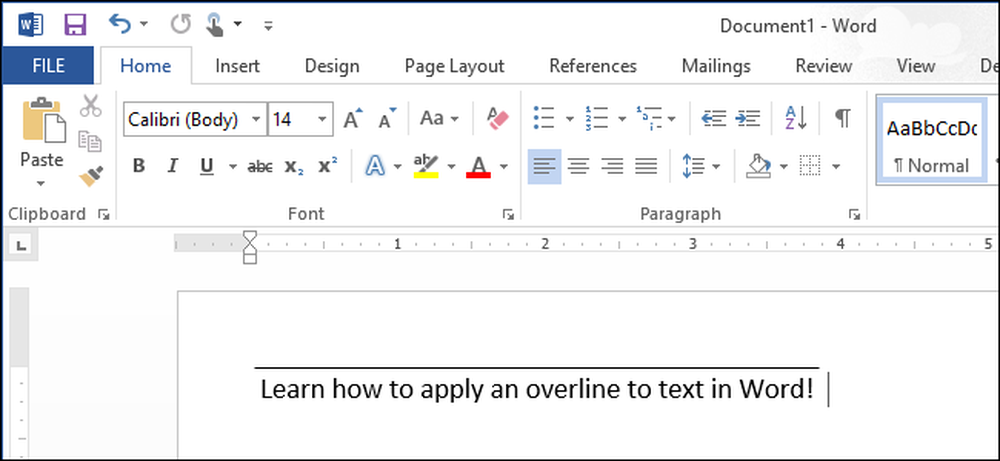
El subrayado es una tarea común en Word, y se hace fácilmente, pero ¿qué sucede si necesita sobreponer (también llamado sobrepaso o sobrebarra), algún texto? La superposición de líneas es común en los campos científicos, pero existen varias razones para delinear un texto. Sin embargo, Word no lo hace fácil..
Puede aplicar la superposición a su texto en Word usando un código de campo o el editor de ecuaciones, o puede agregar un borde de párrafo en la parte superior del texto.
Usando un código de campo
En primer lugar, le mostraremos cómo utilizar un código de campo para aplicar la superposición a texto. Abra un documento existente o nuevo en Word y coloque el cursor donde desee colocar el texto con una línea superior. Presione "Ctrl + F9" para insertar corchetes de código de campo, que están resaltados en gris. El cursor se coloca automáticamente entre los paréntesis..
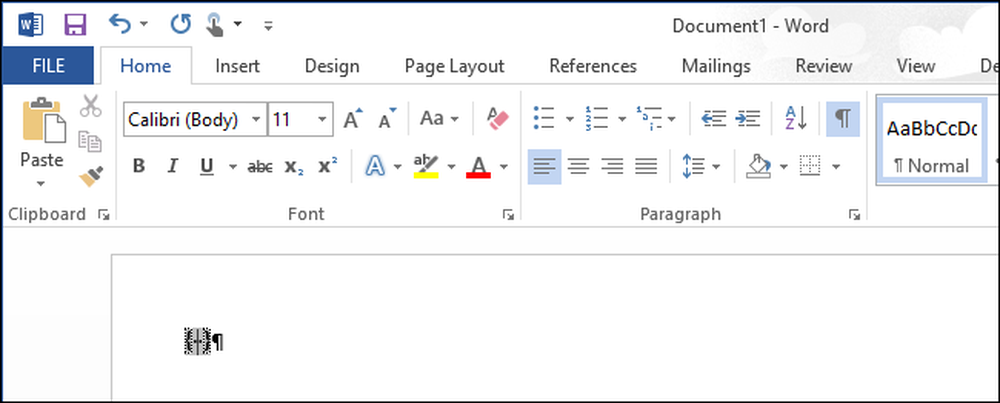
Ingrese el siguiente texto entre paréntesis.
EQ \ x \ a ()
NOTA: Hay un espacio entre "EQ" y "\ x" y entre "\ x" y "\ t ()". "EQ" es el código de campo usado para crear una ecuación y "\ x" y "\ to" son interruptores que se usan para dar formato a la ecuación o al texto. Hay otros interruptores que puede usar en el código de campo EQ, incluidos los que aplican los bordes inferior, derecho, izquierdo y de cuadro a la ecuación o al texto..
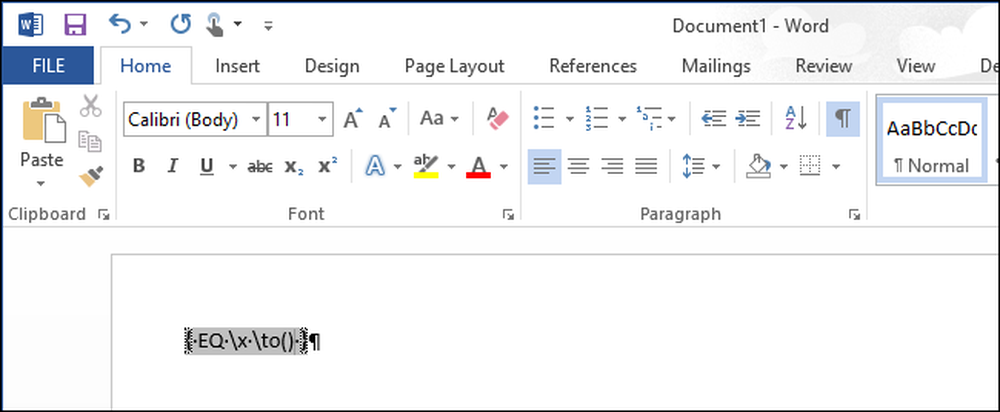
Coloque el cursor entre los paréntesis e ingrese el texto que desea sobreescribir.
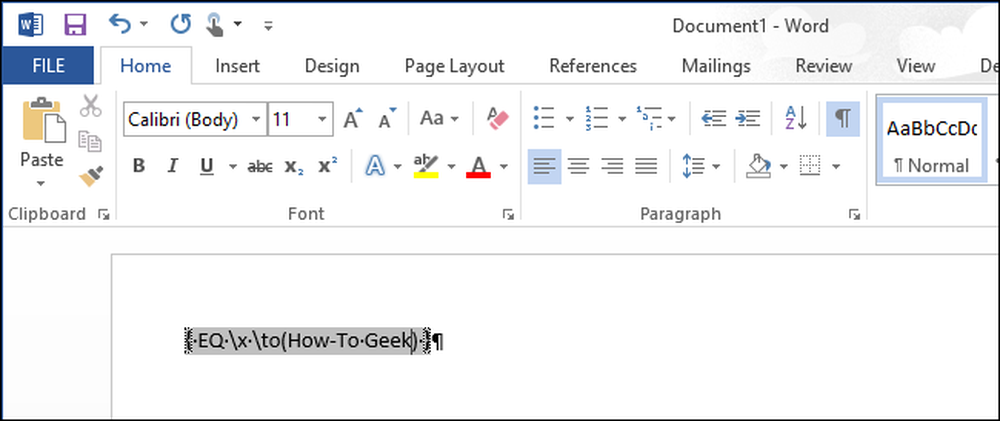
Para mostrar esto como texto en lugar de un código de campo, haga clic con el botón derecho en cualquier lugar del código de campo y seleccione "Alternar códigos de campo" en el menú emergente.

El texto que ingresó en el código de campo se muestra con una línea sobre él. Cuando el código de campo se muestra como texto normal, puede resaltarlo y aplicarle varios formatos, como fuente, tamaño, negrita, color, etc..
NOTA: para volver a mostrar el código de campo, simplemente haga clic derecho en el texto y seleccione "Cambiar códigos de campo" nuevamente. Cuando coloca el cursor en el texto generado por el uso de un código de campo, el texto se resalta en gris, al igual que el código de campo.
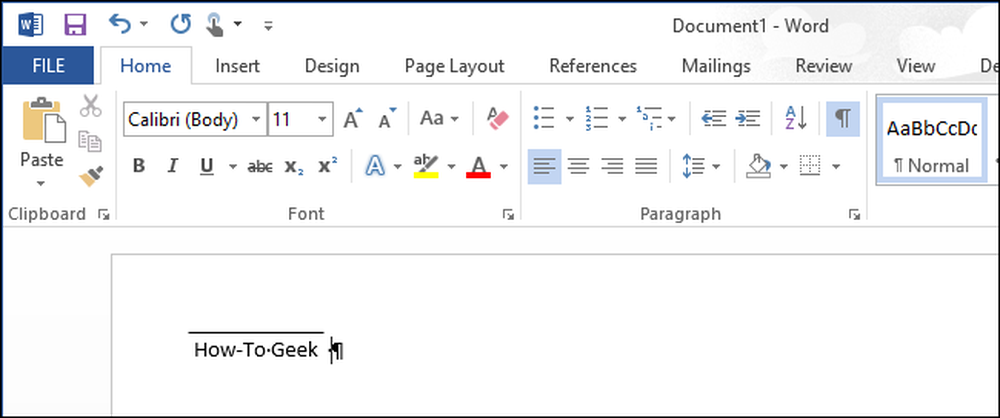
Si desea que la línea se extienda más allá de cualquier extremo del texto, agregue espacios al ingresar el texto en el código de campo. Esto es útil para crear líneas con nombres debajo de ellos para firmar documentos oficiales.
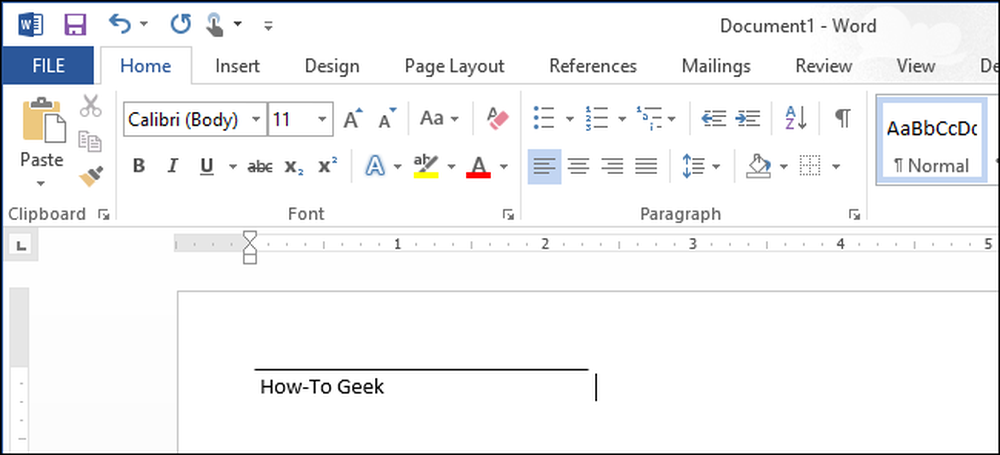
Los códigos de campo funcionan en todas las versiones de Word, tanto para Windows como para Mac.
Usando el editor de ecuaciones
También puede aplicar la superposición a texto usando el editor de ecuaciones. Para hacerlo, haga clic en la pestaña "Insertar" en su documento de Word.
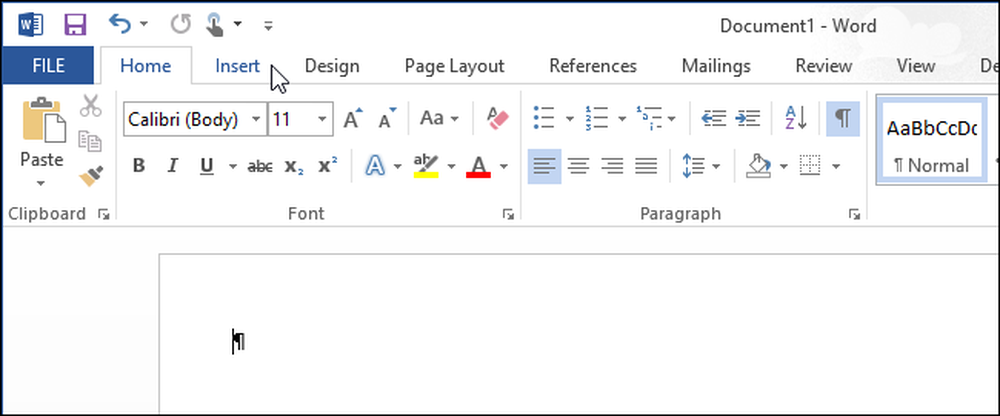
En la sección "Símbolos" de la pestaña "Insertar", haga clic en "Ecuación".

Aparece la pestaña "Diseño" debajo de "Herramientas de ecuación". En la sección "Estructuras", haga clic en "Acento" para acceder a varios acentos que puede aplicar a la parte superior del texto en la ecuación. Hay dos acentos diferentes que puedes usar. Seleccione la "Barra" en "Acentos" en el menú desplegable ...
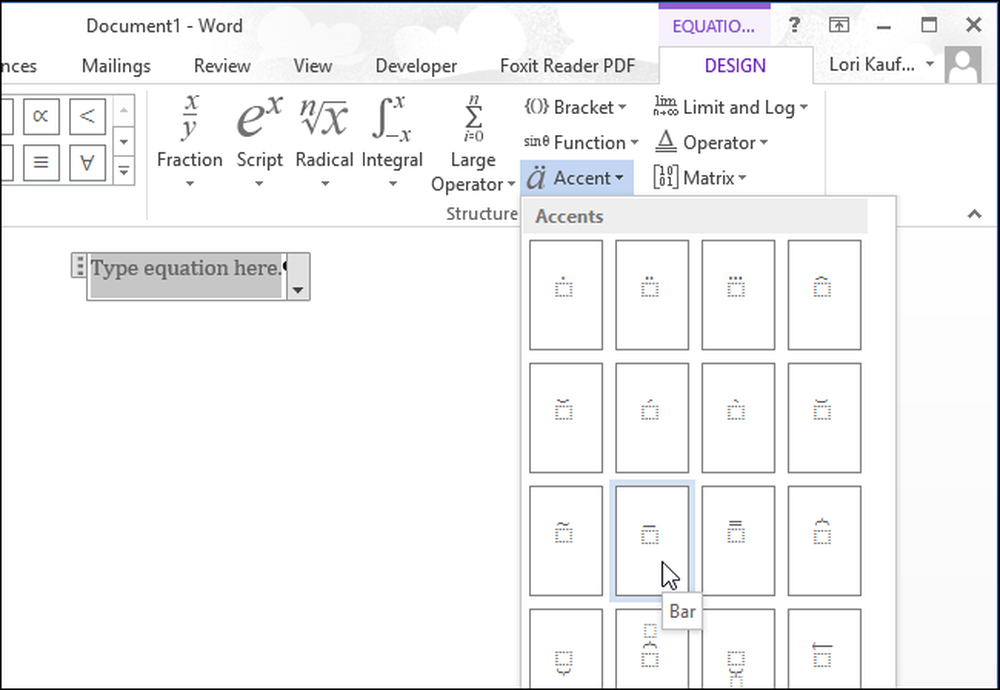
... o seleccione la opción "Overbar" en "Overbars and Underbars". El "Overbar" produce una línea ligeramente más larga sobre el texto que la "Barra".

El acento seleccionado se muestra sobre el pequeño cuadro de puntos en el objeto de la ecuación.
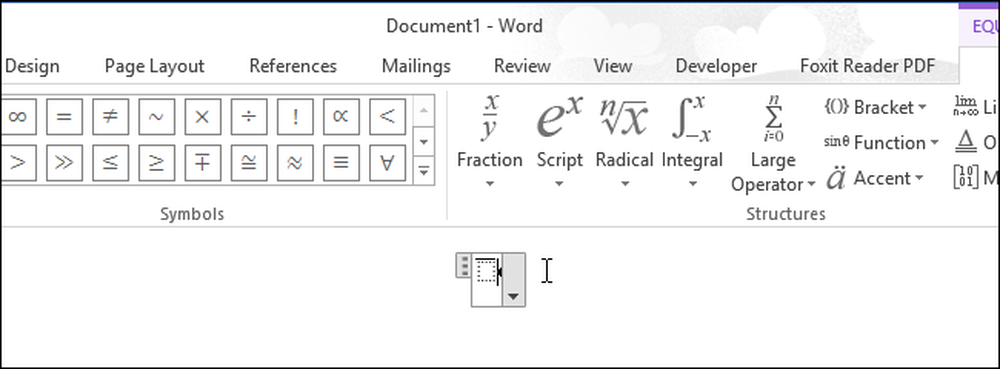
Para ingresar su texto, haga clic en el cuadro de puntos para seleccionarlo.
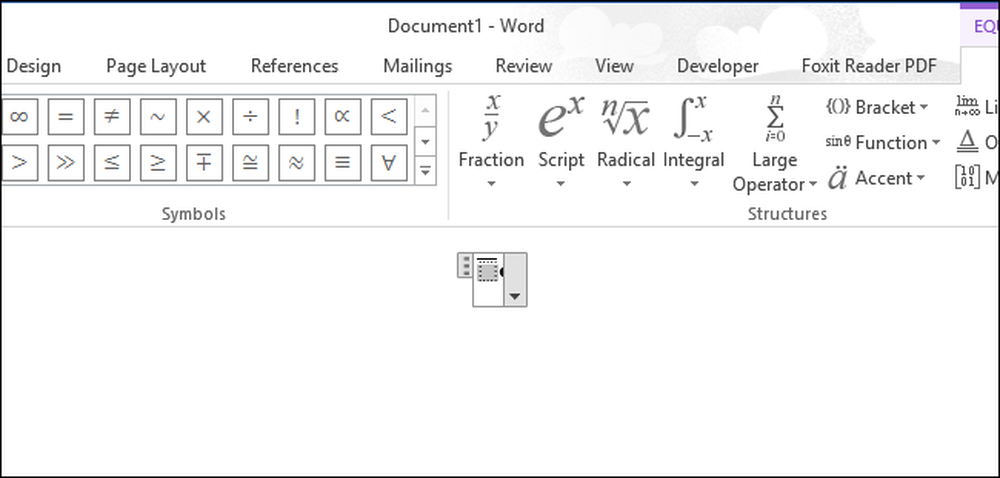
Escriba su texto en el cuadro de puntos. La línea se extiende para cubrir el texto mientras escribes..

Haga clic fuera del objeto de la ecuación para ver la “ecuación” finalizada o el texto sobre subrayado.

Tenga en cuenta que al ingresar una palabra o frase con guión en una ecuación en el Editor de ecuaciones, como "Cómo hacer geek", hay espacios antes y después del guión. Esto se debe a que es una ecuación y Word trata el guión como un signo menos entre dos operandos. Si prefiere no tener esos espacios (o si no tiene instalado el Editor de ecuaciones), el primer método anterior o el siguiente método pueden funcionar mejor para usted.
Agregar un borde de párrafo
La aplicación de una línea general al texto también se puede lograr utilizando los bordes de los párrafos. Escriba el texto que desea cubrir en su documento de Word y asegúrese de que la pestaña "Inicio" esté activa en la barra de cinta. Haga clic en la flecha hacia abajo en el botón "Bordes" en la sección "Párrafo" de la pestaña "Inicio".
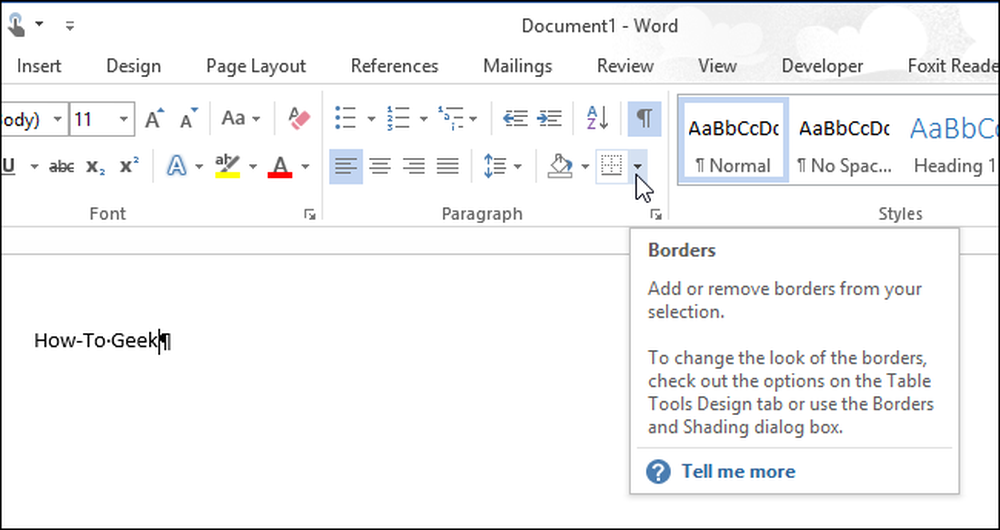
Seleccione "Borde superior" en el menú desplegable.
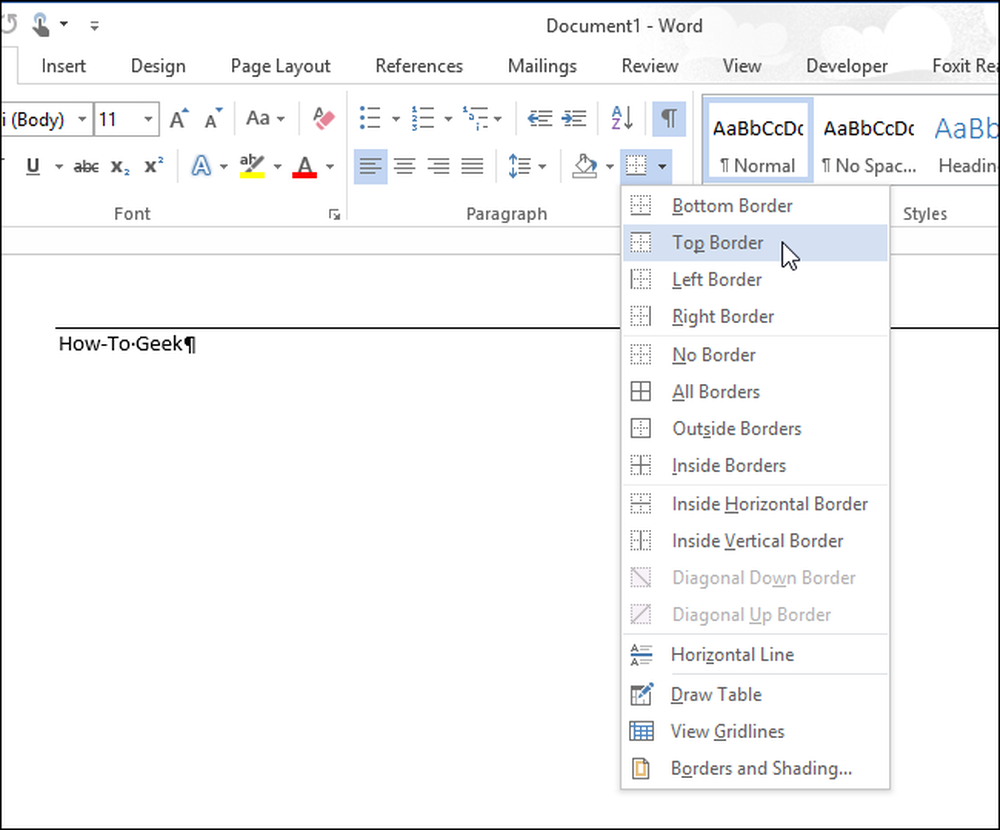
La línea sobre el párrafo se extiende desde el margen izquierdo al margen derecho. Sin embargo, puede ajustar las sangrías de ese párrafo para acortar la línea. Para hacer esto, debes hacer visible la regla. Haga clic en la pestaña "Ver".
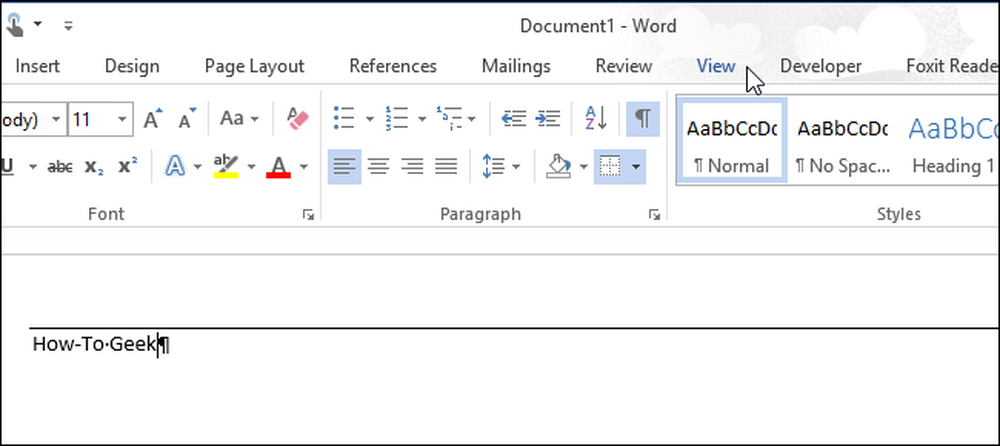
En la sección "Mostrar" de la pestaña "Ver", haga clic en la casilla de verificación "Regla" para que haya una marca de verificación en la casilla de verificación.
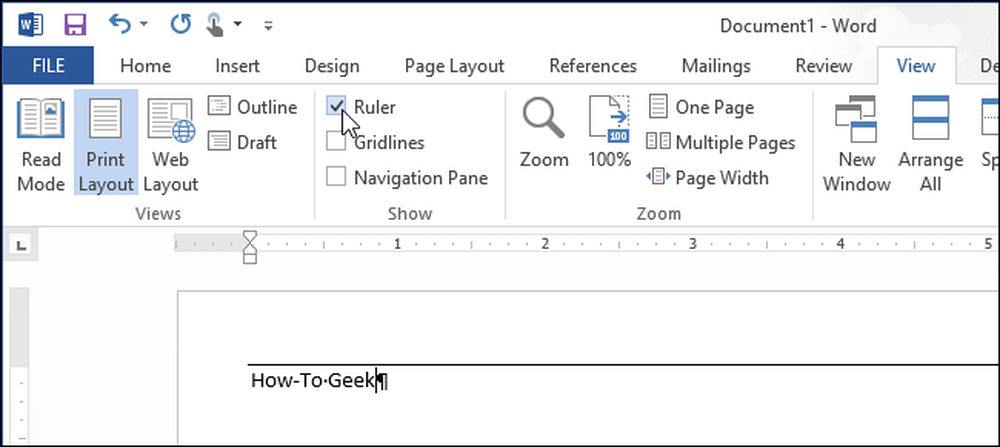
Para cambiar las sangrías del párrafo, coloque el cursor en el párrafo y coloque el mouse sobre uno de los marcadores de sangría en la regla. Para este ejemplo, vamos a hacer más grande la "sangría derecha", acortando la línea de la derecha.
NOTA: Para mover la sangría izquierda, coloque el mouse sobre el cuadro pequeño directamente debajo de los dos triángulos pequeños en el lado izquierdo de la regla para mover los triángulos juntos. NO muevas los triángulos por separado.

Haga clic y arrastre la sangría hasta que la línea tenga la longitud que desea.
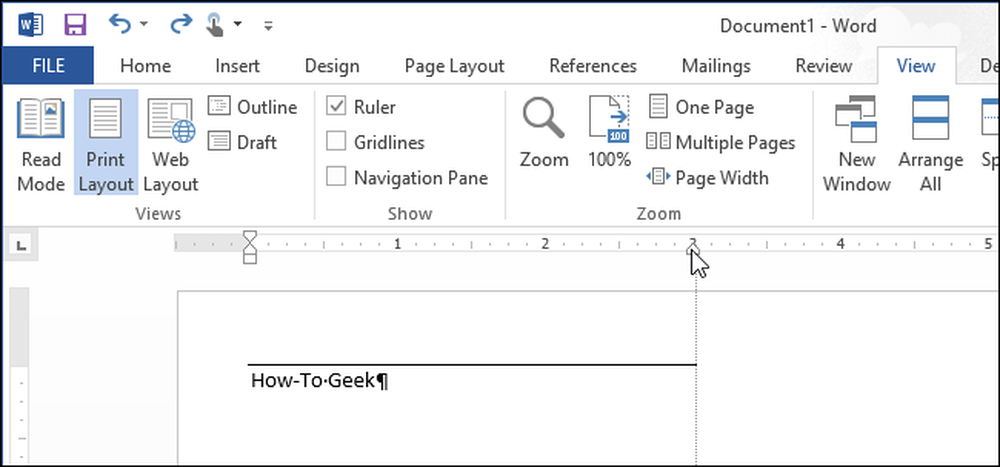
Suelte el botón del ratón cuando haya terminado de mover la sangría. La línea ahora es más corta..
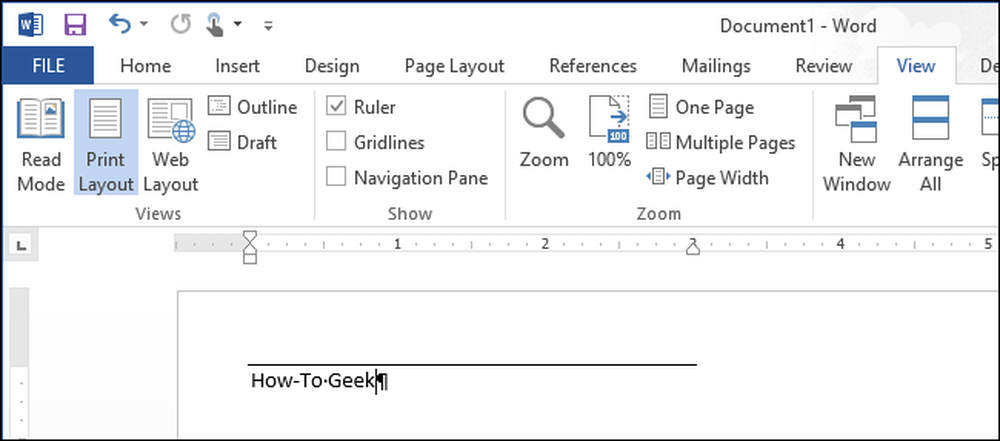
Hasta que Microsoft agregue esta capacidad como una característica regular, estos métodos proporcionan formas para evitar la limitación. Es posible que no sean tan fáciles como resaltar texto y hacer clic en un solo botón, o presionar una tecla de acceso directo, pero funcionarán en caso de apuro..




